Adobe Illustrator — мощный инструмент для дизайна, который предлагает множество функций для реализации креативных проектов. Среди этих опций выделяются инструмент «Масштабирование» и инструмент «Искажение». Хотя вы, возможно, не будете часто использовать эти инструменты, они могут быть очень полезными в определенных ситуациях. В этом учебном пособии мы покажем вам, как эффективно работать с обоими инструментами, чтобы улучшить ваши дизайны и получить креативные эффекты.
Основные выводы
- Инструмент Масштабирование позволяет точно изменять размеры объектов.
- С помощью инструмента Искажение вы можете креативно деформировать объекты.
- Вы можете масштабировать как пропорционально, так и неравномерно.
- Оба инструмента предлагают дополнительные параметры для тонкой настройки.
Пошаговое руководство
Распознавание и использование инструмента Масштабирование
Первый инструмент, который мы рассмотрим, — инструмент Масштабирование. Вы найдете его прямо под инструментом Поворот на панели инструментов. Чтобы выбрать его, просто нажмите на него. Как только вы его активируете, следующим шагом будет клик мышью по объекту, который вы хотите масштабировать.
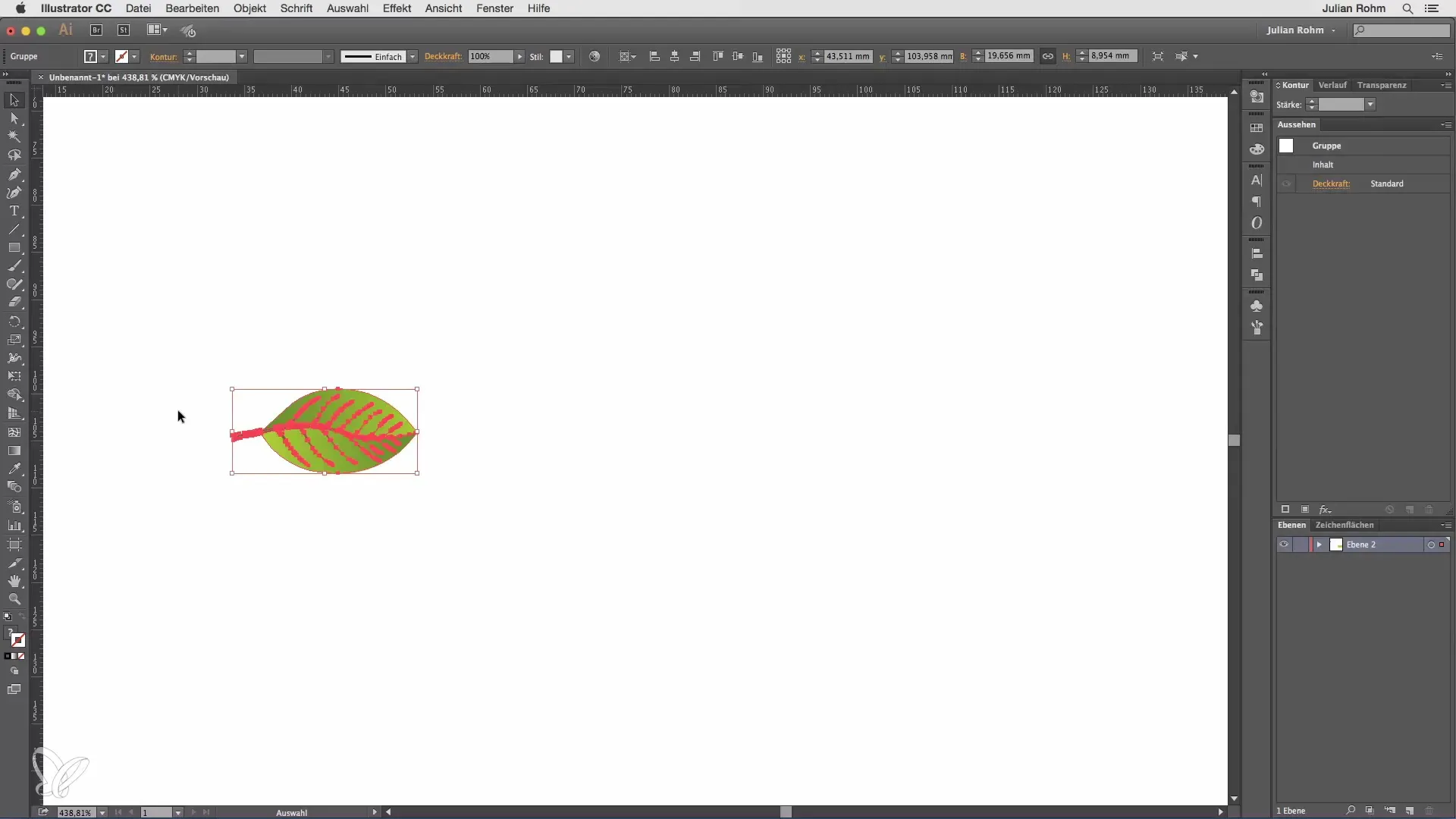
Теперь вы можете перетаскивать объект по своему усмотрению и либо увеличивать, либо уменьшать его. Если вы удерживаете клавишу Shift, масштабирование будет производиться пропорционально, что означает, что объект сохранит свои оригинальные пропорции.
Возможно, вы задаетесь вопросом, зачем нужен инструмент Масштабирование, ведь почти все можно сделать и с помощью инструмента Выбор. Это правда, но инструмент Масштабирование имеет одно преимущество, которое вы не сможете достичь с помощью инструмента Выбор. Дважды щелкнув по инструменту Масштабирование, вы откроете новое окно с различными параметрами настройки.
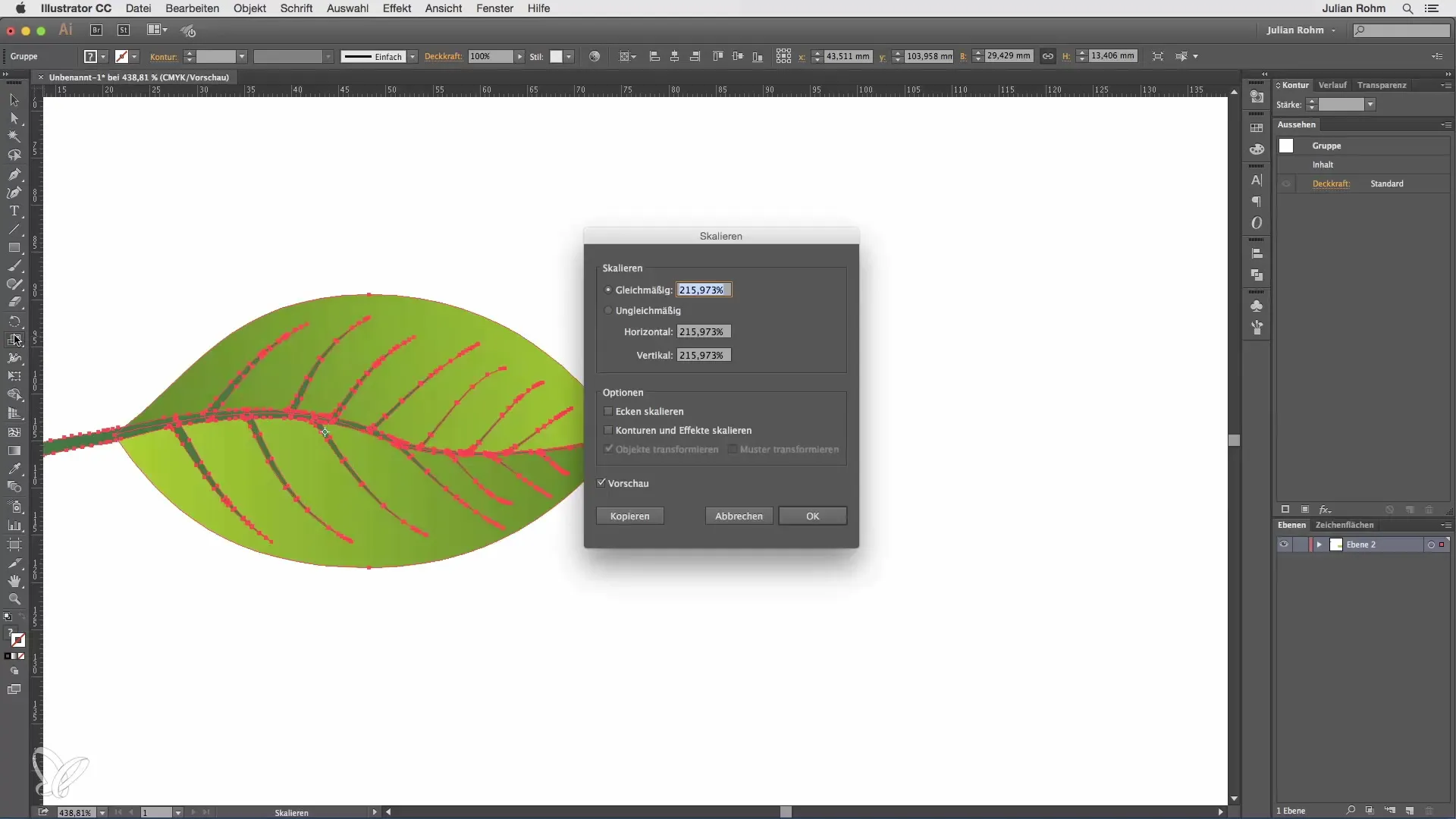
В этом окне вы можете ввести точное процентное значение для масштабирования. Например, если вы введете 300% и нажмете «ОК», объект будет увеличен до точно 300% своего оригинального размера.
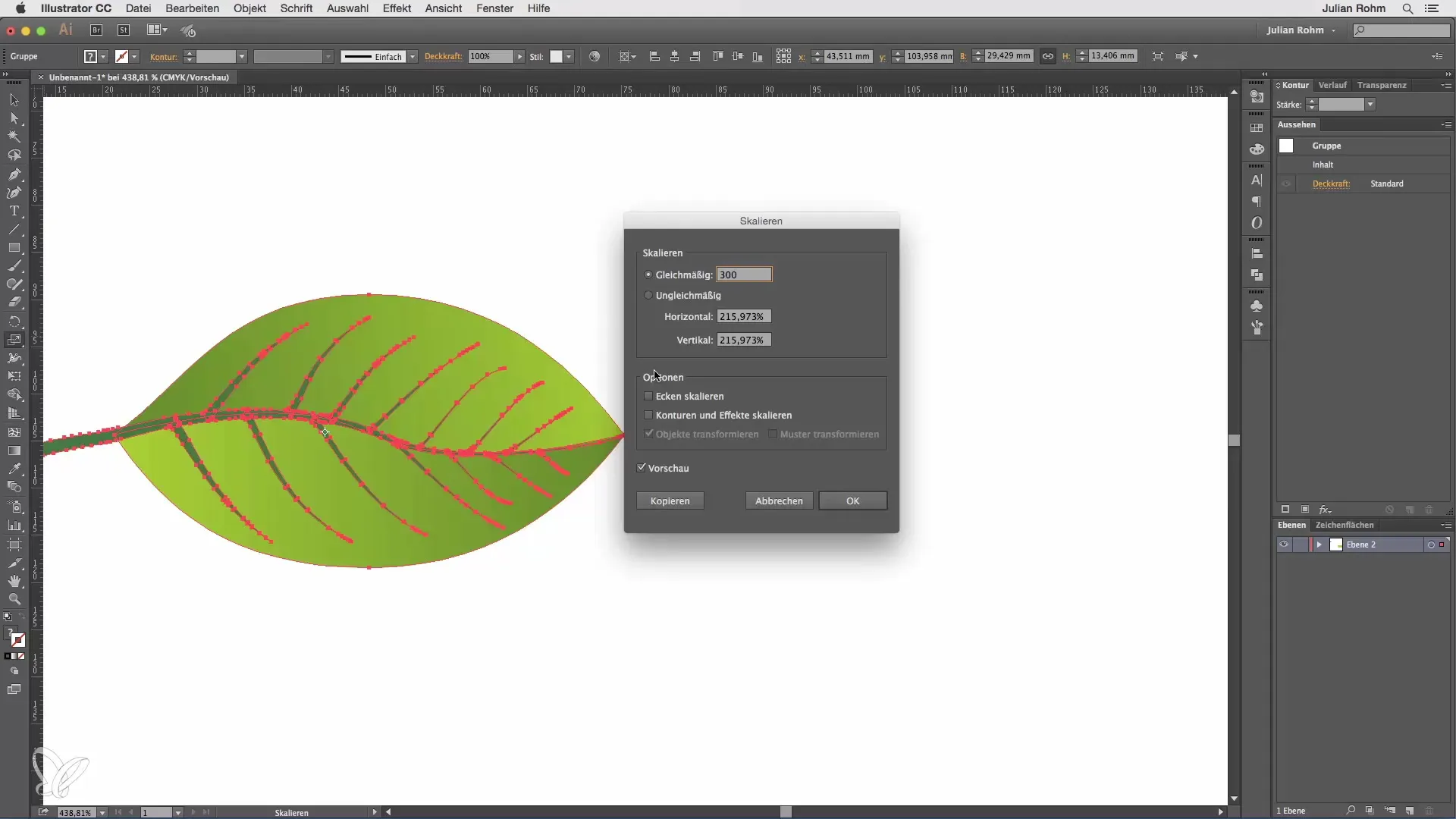
Вы можете также масштабировать неравномерно, вводя разные значения для горизонтали и вертикали. Это позволяет деформировать объект при масштабировании.
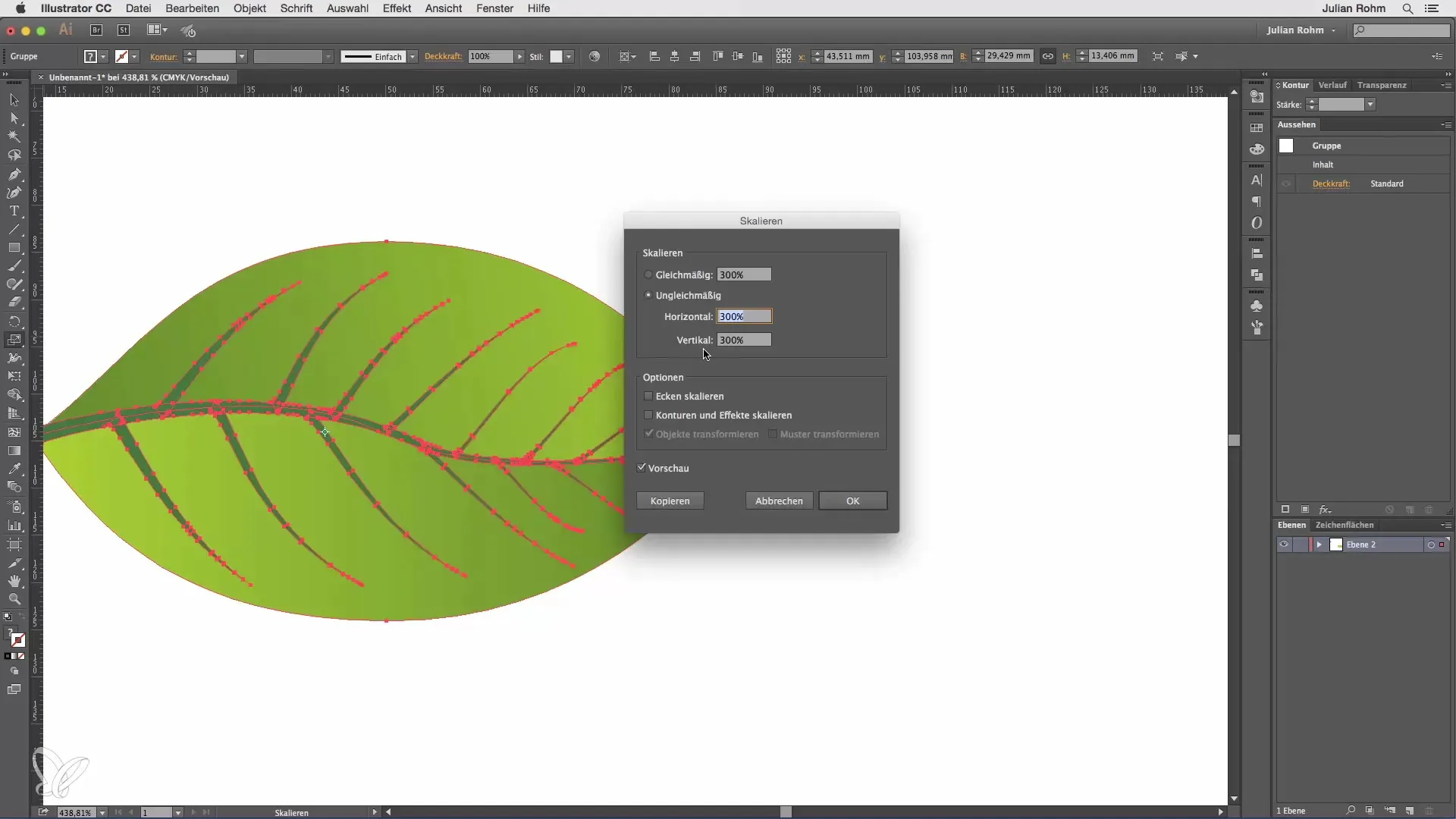
Кроме того, у вас есть возможность решать, изменять ли оригинальный объект с помощью масштабирования или подтвердить «Копированием». Это позволяет сохранить оригинальный объект нетронутым, и вы создаете только копию с новыми настройками.
Введение в инструмент Искажение
Под инструментом Масштабирование находится еще один интересный инструмент — инструмент Искажение. Этот инструмент позволяет вам искажать целые объекты. Хотя я должен признать, что этот инструмент не часто используется на практике, он может быть действительно полезен в определенных случаях.
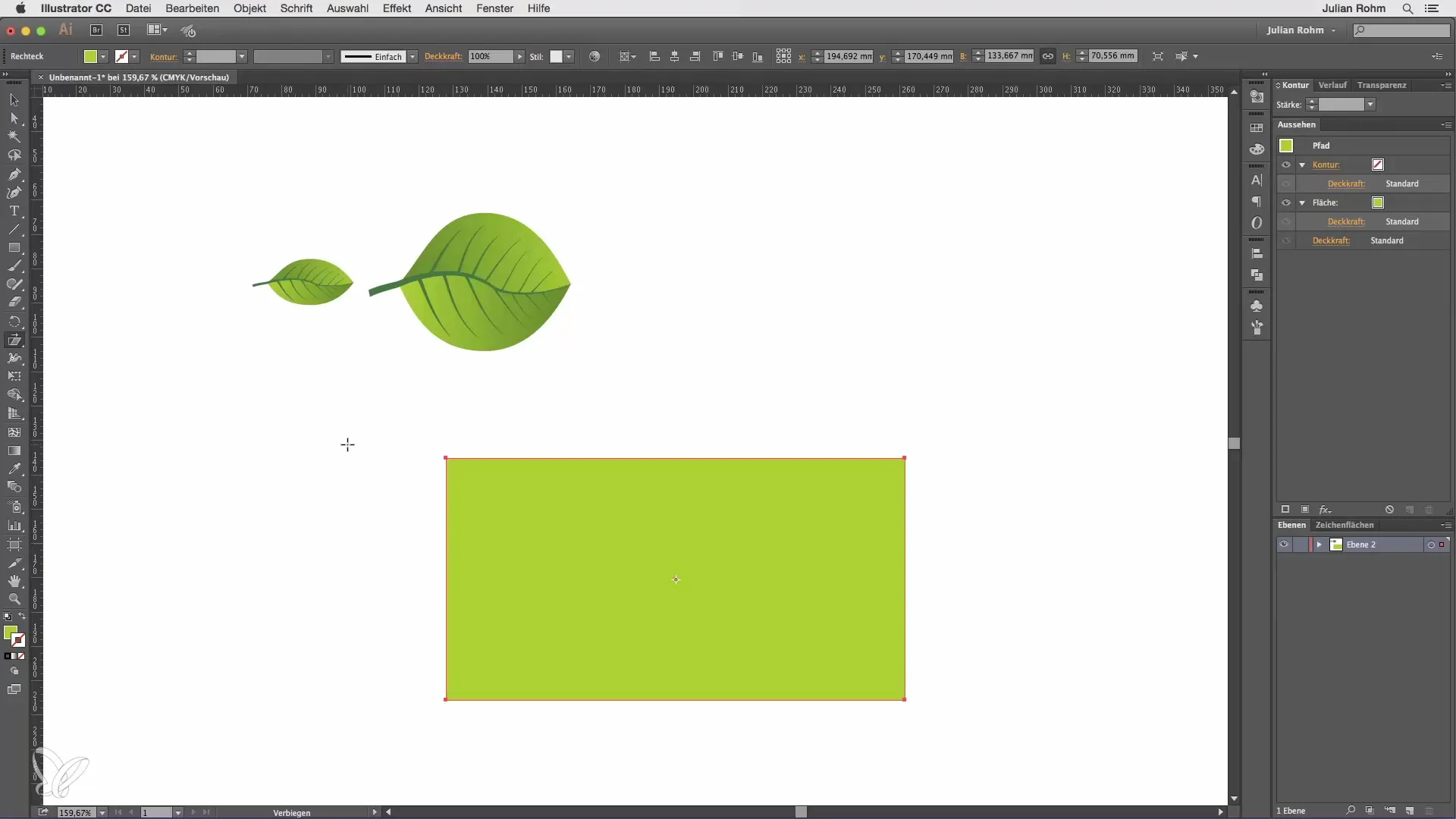
Чтобы выбрать инструмент Искажение, нажмите на него, а затем кликните на объект, который хотите искажать. Вы заметите, что, щелкая и перетаскивая, вы можете деформировать объект. Чем дальше вы тянете к центру вашего объекта, тем сильнее будет искажение.
Простой пример: с помощью инструмента Искажение вы можете быстро создать простую трапецию, просто перетаскивая мышью.
Как и с инструментом Масштабирование, здесь вы также можете либо делать все произвольно, либо дважды щелкнуть по инструменту Искажение. В этом случае снова откроется диалоговое окно, в котором вы можете настроить различные параметры, такие как угол.
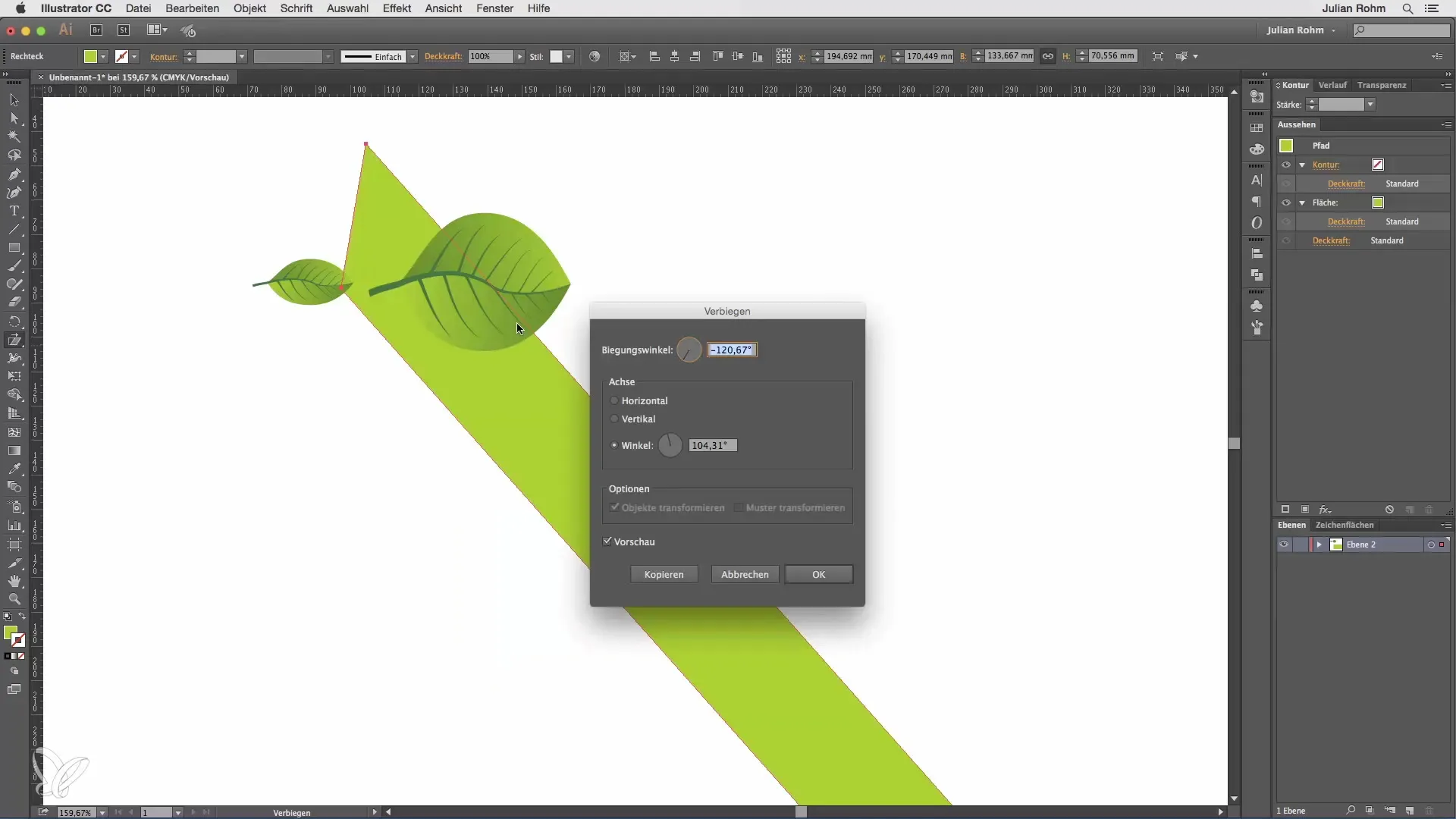
Вы можете настраивать искажение как вертикально, так и горизонтально, чтобы достичь желаемого дизайна для вашего проекта.
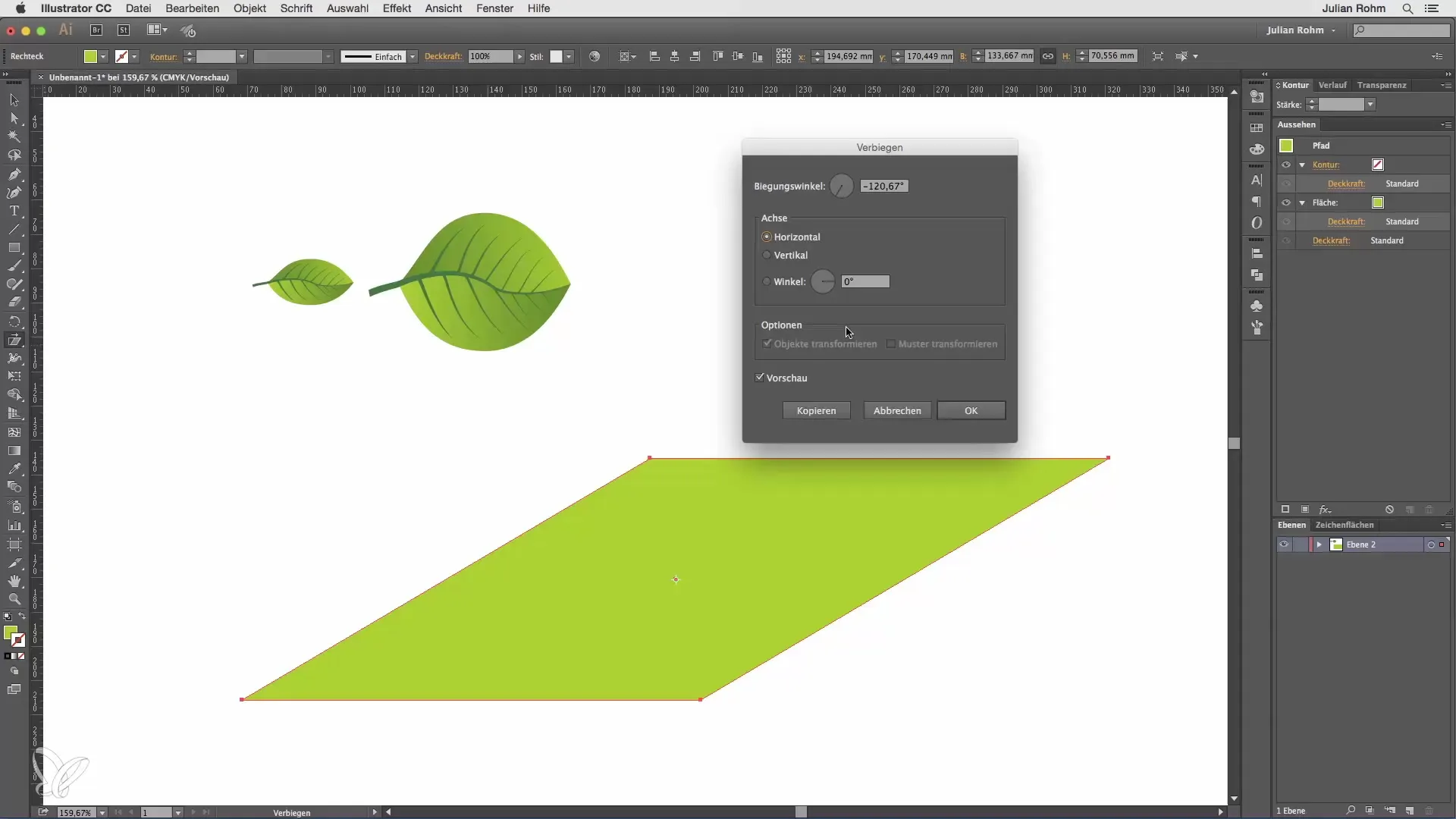
Резюме – Illustrator для новичков и продвинутых пользователей – Масштабирование и Искажение
В этом руководстве вы узнали, как с помощью инструмента Масштабирование выполнять точные изменения размеров объектов. Кроме того, вы познакомились с возможностью креативно искажать объекты с помощью инструмента Искажение. Эти инструменты являются ценными дополнениями к вашему арсеналу дизайна в Adobe Illustrator.
Часто задаваемые вопросы
Что такое инструмент Масштабирование в Illustrator?Инструмент Масштабирование позволяет вам точно увеличивать или уменьшать размеры объектов.
Как я могу изменить внешний вид объекта с помощью инструмента Искажение?С помощью инструмента Искажение вы можете искажать объекты, щелкая мышью и перетаскивая.
Могу ли я ввести масштаб в процентном соотношении?Да, дважды щелкнув по инструменту Масштабирование, откроется окно, где вы можете ввести точные процентные значения.
Что происходит, если я выбираю «Копировать» при масштабировании?Оригинальный объект остается неизменным, и создается только копия с новыми настройками масштабирования.
Где я могу найти инструмент Искажение?Инструмент Искажение находится под инструментом Масштабирование на панели инструментов.


